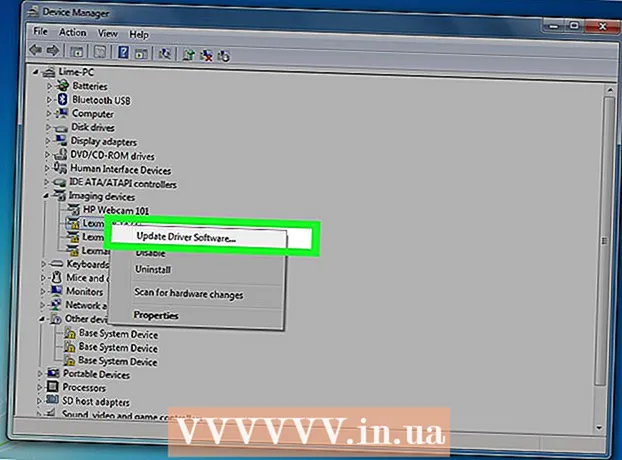Autore:
Charles Brown
Data Della Creazione:
2 Febbraio 2021
Data Di Aggiornamento:
28 Giugno 2024

Contenuto
È facile modificare il volume in Waze. Forse vuoi renderlo più forte in modo da poter sentire le indicazioni, o forse vuoi abbassarlo in modo da poter guidare senza problemi. Ad ogni modo, continua a leggere per una guida rapida!
Al passo
Metodo 1 di 2: Android e iOS
 Apri Waze. Cerca l'icona (un fumetto bianco e sorridente con ruote) tra le altre app sul tuo telefono. Quando l'app si apre, vedrai immediatamente gli altri utenti Waze che ti guidano intorno.
Apri Waze. Cerca l'icona (un fumetto bianco e sorridente con ruote) tra le altre app sul tuo telefono. Quando l'app si apre, vedrai immediatamente gli altri utenti Waze che ti guidano intorno.  Vai alle impostazioni'. Nella schermata iniziale, fai clic sul pulsante Menu, che dovrebbe visualizzare una versione blu e senza volto del logo. Dal menu devi selezionare l'icona a forma di ingranaggio da "Impostazioni".
Vai alle impostazioni'. Nella schermata iniziale, fai clic sul pulsante Menu, che dovrebbe visualizzare una versione blu e senza volto del logo. Dal menu devi selezionare l'icona a forma di ingranaggio da "Impostazioni". 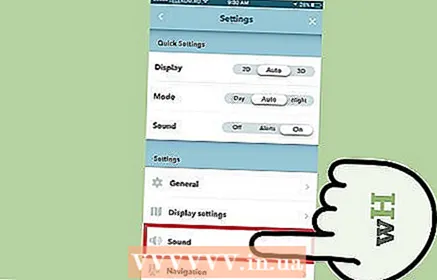 Nel menu Impostazioni, scorri verso il basso e seleziona "Suono". Cerca questa icona in "Impostazioni di visualizzazione" e "Navigazione".
Nel menu Impostazioni, scorri verso il basso e seleziona "Suono". Cerca questa icona in "Impostazioni di visualizzazione" e "Navigazione". 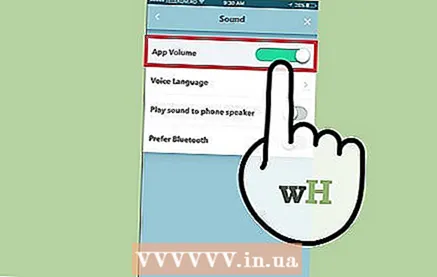 Regola il volume. Dovrebbe essere presente un dispositivo di scorrimento accanto a "Volume prompt". Spostare il dispositivo di scorrimento a sinistra per diminuire il volume e spostarlo a destra per aumentare il volume. Puoi anche fare clic su "Riproduci suono tramite altoparlante del telefono" se preferisci utilizzare un altoparlante esterno.
Regola il volume. Dovrebbe essere presente un dispositivo di scorrimento accanto a "Volume prompt". Spostare il dispositivo di scorrimento a sinistra per diminuire il volume e spostarlo a destra per aumentare il volume. Puoi anche fare clic su "Riproduci suono tramite altoparlante del telefono" se preferisci utilizzare un altoparlante esterno. - Puoi anche regolare il volume premendo i pulsanti della suoneria sul lato del telefono. Mentre l'app Waze è aperta, i pulsanti della suoneria cambieranno il volume dell'app invece del volume generale del telefono.
Metodo 2 di 2: Windows Phone 8
 Apri Waze. Quando l'app si apre, vedi immediatamente gli altri utenti Waze che ti guidano intorno.
Apri Waze. Quando l'app si apre, vedi immediatamente gli altri utenti Waze che ti guidano intorno. 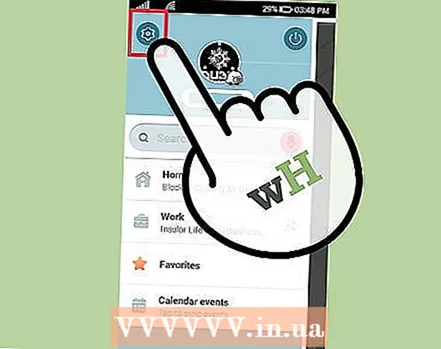 Vai alle impostazioni'. Innanzitutto, fai clic sul pulsante Menu. Dal menu, seleziona l'icona a forma di ingranaggio da "Impostazioni".
Vai alle impostazioni'. Innanzitutto, fai clic sul pulsante Menu. Dal menu, seleziona l'icona a forma di ingranaggio da "Impostazioni". 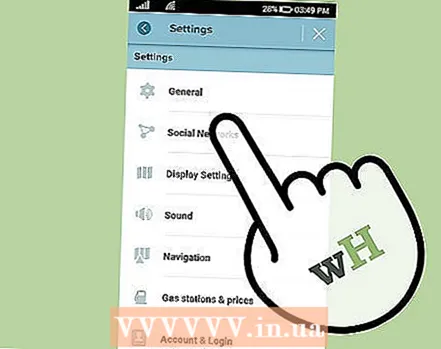 Scorri verso sinistra su "Tutto". Questo dovrebbe visualizzare tutte le impostazioni rilevanti. Dovresti eseguire questo passaggio solo se stai utilizzando un Windows Phone 8 invece di Android o iOS.
Scorri verso sinistra su "Tutto". Questo dovrebbe visualizzare tutte le impostazioni rilevanti. Dovresti eseguire questo passaggio solo se stai utilizzando un Windows Phone 8 invece di Android o iOS. 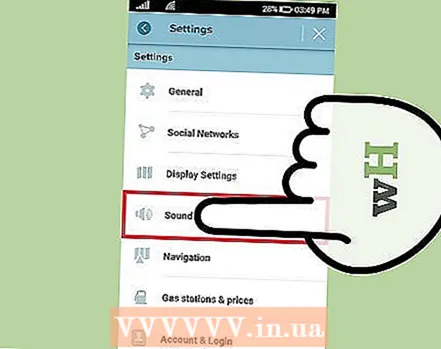 Fare clic su "Suono". Questo menu consente di regolare le impostazioni del volume.
Fare clic su "Suono". Questo menu consente di regolare le impostazioni del volume. 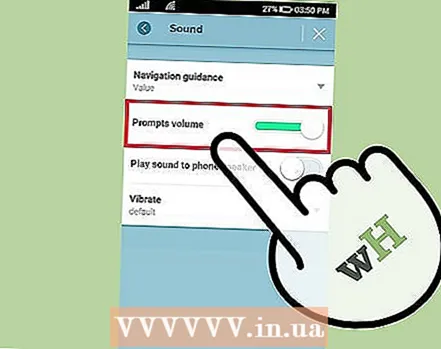 Regola il volume. Dovrebbe essere presente un dispositivo di scorrimento accanto a "Volume prompt". Farlo scorrere verso sinistra per diminuire il volume o verso destra per aumentare il volume. Puoi anche fare clic su "Riproduci suono tramite altoparlante del telefono" se preferisci utilizzare un altoparlante esterno.
Regola il volume. Dovrebbe essere presente un dispositivo di scorrimento accanto a "Volume prompt". Farlo scorrere verso sinistra per diminuire il volume o verso destra per aumentare il volume. Puoi anche fare clic su "Riproduci suono tramite altoparlante del telefono" se preferisci utilizzare un altoparlante esterno.
Suggerimenti
- Non dimenticare che la regolazione del volume generale del telefono influirà anche sul volume di Waze.